win11系统任务栏崩溃卡死官方解决办法 win11任务栏崩溃无法点击怎么解决
win11系统任务栏崩溃卡死官方解决办法,Win11系统任务栏崩溃卡死是许多用户在使用过程中遇到的常见问题之一,当任务栏无法点击或完全崩溃时,我们可能会感到困惑和失望。官方已经发布了解决方案,帮助我们解决这一问题。在本文中我们将介绍一些方法来应对Win11任务栏崩溃的情况,并帮助恢复正常的操作体验。无论是通过重启资源管理器、重新注册任务栏或者使用系统修复工具,我们都将为您提供详细的步骤和操作指南。让我们一起来解决这个令人头痛的问题,恢复顺畅的Win11系统使用吧!

具体解决方法如下:
方法一、
1、因为我们无法使用任务栏,所以只能通过快捷键的方式打开任务管理器,如图所示。

2、在任务管理器中依次打开“文件”—“运行新任务”
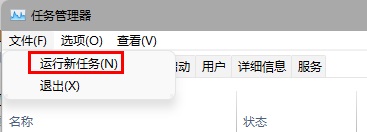
3、使用键盘键入“control”再按下键盘“Enter”可以打开控制面板。
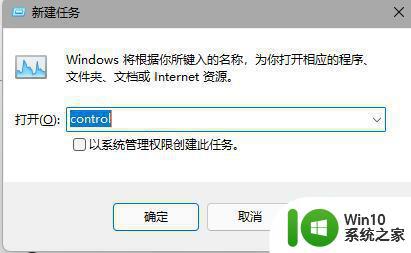
4、进入控制面板后点击“时钟和区域”进入。
5、打开如图所示的界面,进入“更改日期和时间”。
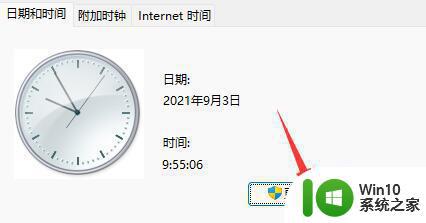
6、在如下界面中,我们可以通过点击数字将时间更改为9月4日。

7、更改完成后,我们再进入“internet时间”,勾选“与internet时间服务器同步”。
8、再把下方服务器改为“ntp.ntsc.ac.cn”(中国科学院国家授时中心),并点一下“立即更新”。
9、设置完成后确定保存,如果还没有解决就重启一下系统就可以了。
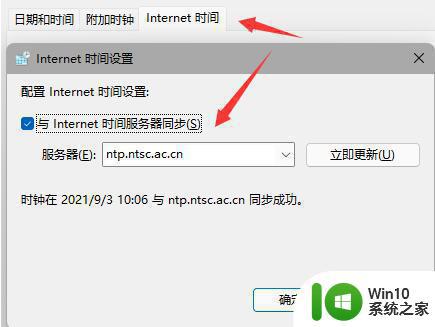
方法二:
1、我们也可以按下键盘“win+r”打开运行,在其中输入“cmd”回车确定。
2、打开后输入“Get-AppxPackage -all *windows.immersivecontrolpanel* |% {Add-AppxPackage -register -disabledevelopmentmode ($_.installlocation + “\Appxmanifest.xml”)} ”
3、回车确定后可以重启程序,如果不是系统bug这种方法就可以解决问题了。
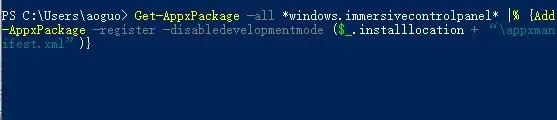
以上就是win11系统任务栏崩溃卡死官方解决办法的全部内容,有需要的用户可以根据小编提供的步骤进行操作,希望这些步骤能够对大家有所帮助。
win11系统任务栏崩溃卡死官方解决办法 win11任务栏崩溃无法点击怎么解决相关教程
- Win11任务栏出现卡死的解决技巧 Win11任务栏卡死无法点击
- win11任务栏频繁卡死的解决方法 win11任务栏老是卡死怎么办
- win11系统任务栏卡死如何修复 win11任务栏卡顿解决方案
- win11任务栏卡死怎么回事 怎么解决win11任务栏卡死的问题
- Win11任务栏卡死无响应四种解决方法 Win11任务栏卡死无响应怎么办
- windows11任务栏点不了怎么解决 Windows11任务栏无法点击怎么处理
- win11点击任务栏没有反应如何处理 win11任务栏点击无效解决方法
- win11状态栏无法点击怎么办 win11任务栏无法显示图标怎么办
- win11任务栏点击无反应如何解决 如何修复win11下方任务栏无法点击的问题
- win11任务栏卡死的处理方法 win11如何修复任务栏卡住了
- win11玩游戏频繁崩溃如何解决 win11玩游戏崩溃解决方法
- 电脑win11任务栏图标不见了 win11任务栏图标消失无法点击解决办法
- win11系统启动explorer.exe无响应怎么解决 Win11系统启动时explorer.exe停止工作如何处理
- win11显卡控制面板不见了如何找回 win11显卡控制面板丢失怎么办
- win11安卓子系统更新到1.8.32836.0版本 可以调用gpu独立显卡 Win11安卓子系统1.8.32836.0版本GPU独立显卡支持
- Win11电脑中服务器时间与本地时间不一致如何处理 Win11电脑服务器时间与本地时间不同怎么办
win11系统教程推荐
- 1 win11安卓子系统更新到1.8.32836.0版本 可以调用gpu独立显卡 Win11安卓子系统1.8.32836.0版本GPU独立显卡支持
- 2 Win11电脑中服务器时间与本地时间不一致如何处理 Win11电脑服务器时间与本地时间不同怎么办
- 3 win11系统禁用笔记本自带键盘的有效方法 如何在win11系统下禁用笔记本自带键盘
- 4 升级Win11 22000.588时提示“不满足系统要求”如何解决 Win11 22000.588系统要求不满足怎么办
- 5 预览体验计划win11更新不了如何解决 Win11更新失败怎么办
- 6 Win11系统蓝屏显示你的电脑遇到问题需要重新启动如何解决 Win11系统蓝屏显示如何定位和解决问题
- 7 win11自动修复提示无法修复你的电脑srttrail.txt如何解决 Win11自动修复提示srttrail.txt无法修复解决方法
- 8 开启tpm还是显示不支持win11系统如何解决 如何在不支持Win11系统的设备上开启TPM功能
- 9 华硕笔记本升级win11错误代码0xC1900101或0x80070002的解决方法 华硕笔记本win11升级失败解决方法
- 10 win11玩游戏老是弹出输入法解决方法 Win11玩游戏输入法弹出怎么办
win11系统推荐
- 1 win11系统下载纯净版iso镜像文件
- 2 windows11正式版安装包下载地址v2023.10
- 3 windows11中文版下载地址v2023.08
- 4 win11预览版2023.08中文iso镜像下载v2023.08
- 5 windows11 2023.07 beta版iso镜像下载v2023.07
- 6 windows11 2023.06正式版iso镜像下载v2023.06
- 7 win11安卓子系统Windows Subsystem For Android离线下载
- 8 游戏专用Ghost win11 64位智能装机版
- 9 中关村win11 64位中文版镜像
- 10 戴尔笔记本专用win11 64位 最新官方版